Элемент процесса [Выполнить задачу]
Элемент процесса [Выполнить задачу] предназначен для создания в системе новой активности в ходе выполнения процесса.
Настройка элемента [Выполнить задачу]
Параметры задачи задаются на странице настройки элемента (Рис. 8).
Рис. 8 — Страница настройки элемента [Выполнить задачу]
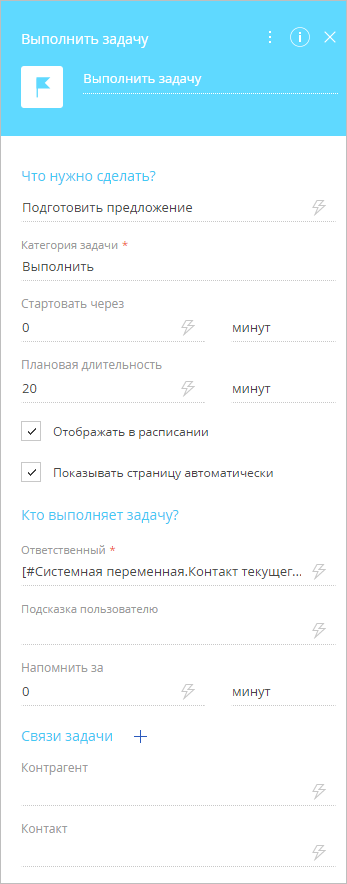
Большинство параметров элемента, например, [Заголовок], [Ответственный], соответствуют полям страницы активности. Если какой-либо параметр заполнен, то при создании задачи по процессу будет автоматически заполнено соответствующее поле страницы активности. Если же параметр не заполнен, это поле на странице активности останется пустым и может быть заполнено пользователем вручную.
Поля на странице настройки элемента заполняются при помощи окна определения значения параметра.
В верхней части страницы настройки элемента введите подпись элемента. Указанное значение отобразится на диаграмме процесса. По умолчанию используется подпись “Выполнить задачу”.
[Что нужно сделать?] — введите заголовок создаваемой задачи. Как правило, в заголовке формулируется суть задачи. Обязательное поле.
[Категория задачи] — выберите из списка категорию новой задачи, например, “Выполнить” или “Встреча”. Обязательное поле.
[Стартовать через] — укажите промежуток времени, через которое должно быть запланировано время начала активности. Промежуток может быть указан в минутах, часах, днях, неделях и месяцах, начиная от момента активации действия. Этот параметр используется при заполнении поля [Начало] страницы активности. Обязательное поле.
На заметку
Поле [Начало] страницы активности заполняется значением, которое указано в поле [Стартовать через], прибавленное к текущему времени пользователя. Например, если в поле [Стартовать через] введено значение “30 минут”, а задача по процессу была создана в 12:00, то в поле [Начало] задачи указано время “12:30”.
[Плановая длительность] — укажите длительность выполнения активности в минутах, часах, днях, неделях или месяцах. Этот параметр используется при заполнении поля [Завершение] страницы активности. Обязательное поле.
На заметку
Поле [Завершение] страницы активности заполняется значением из поля [Начало] с прибавленным значением поля [Плановая длительность].
[Отображать в расписании] — установите признак, если необходимо, чтобы задача отображалась в разделе [Активности] в представлении [Расписание].
На заметку
Если не установить признак [Отображать в расписании], то задача не отобразится в представлении [Расписание] раздела [Активности]. Запись отобразится в разделе [Активности] в представлении [Список].
[Показывать страницу автоматически] — если признак установлен, страница выполнения действия будет отображаться автоматически сразу после того, как данное действие будет активировано процессом.
[Ответственный] — укажите пользователя, ответственного за выполнение активности.
[Подсказка пользователю] — введите информацию по задаче, которая отобразится по нажатию на кнопку  на странице активности. Кнопка с подсказкой отображается на странице в ходе выполнения процесса.
на странице активности. Кнопка с подсказкой отображается на странице в ходе выполнения процесса.
[Напомнить за] — укажите время до начала выполнения активности. При наступлении указанного времени, например, за 1 час до начала активности, системой будет автоматически создано уведомление для ответственного сотрудника.
[Связи задачи] — свяжите задачу с другими сущностями системы, например, контрагентом. Задача будет отображена на детали [Активности] выбранного контрагента. По умолчанию на странице настройки элемента отображаются связи с контактом и контрагентом. Чтобы связать задачу с другими сущностями системы, нажмите на кнопку  .
.
На заметку
В расширенном режиме страница настройки содержит полный перечень параметром элемента, включая связи с другими сущностями системы и технические параметры. Рекомендуем использовать расширенный режим для настройки параметров элемента разработчиком. Для пользовательских настроек используйте стандартный режим страницы настройки элемента.
Смотрите далее
•Элемент процесса [Отправить email]
•Элемент процесса [Вопрос пользователю]
•Элемент процесса [Открыть страницу редактирования]
•Элемент процесса [Автогенерируемая страница]






